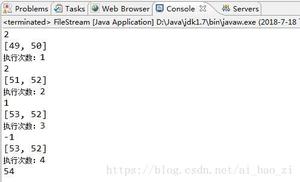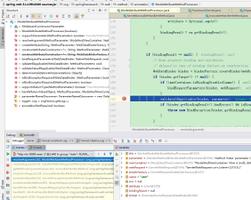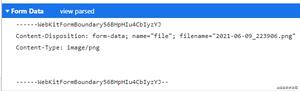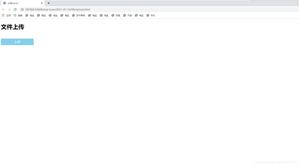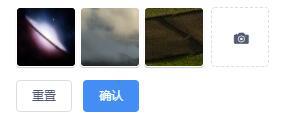vue+elementUi图片上传组件使用详解
上传组件封装需求分析
在基于elementUI库做的商城后台管理中,需求最大的是商品管理表单这块,因为需要录入各种各样的商品图片信息。加上后台要求要传递小于2M的图片,因此封装了一个upload.vue组件作为上传页面的子组件,它用于管理图片上传逻辑。
upload.vue解析
upload主要用于实现表单上传图片的需求,主要由input +img 构成当没有图片的时候显示默认图片,有图片则显示上传图片,因为input样式不太符合需求所以只是将起设置为不可见,不能将其设置为display:none。否则将将无法触发input的change事件
upload.vue代码如下:
<template>
<div>
<div class="upload-box" :style="imgStyle">
<!-- 用户改变图片按钮的点击 触发上传图片事件 -->
<input type="file" :ref="imgType$1" @change="upload(formVal$1,imgType$1)" class="upload-input" />
<!-- img 的 src 用于渲染一个 图片路径 传入图片路径 渲染出图片 -->
<img :src="formVal$1[imgType$1]?formVal$1[imgType$1]:'static/img/upload.jpg'" />
</div>
</div>
</template>
<script>
/*
该组件因为要上传多个属性的图片 主图(mainImg) 详细图(detailImg) 规格图 (plusImg)
该组件基于压缩插件lrz,所以下方打入该组件
npm install lrz --save 即可
*/
import lrz from 'lrz';
export default {
name: 'uploadImg', //组件名字
props: {
formVal: {
type: Object, //props接受对象类型数据(表单对象也可以是纯对象类型)
required: true,
default: {}
},
imgType: { //表单对象中的图片属性 example:mainImg
type: String,
required: true,
default: ''
},
imgStyle: {
type: Object, // 用于显示的图片的样式
required: true //必须传递
}
},
created: function() {
//生命周期函数
},
data: function() {
/*
因为该组件需要改变父组件传递过来的值,
所以将起拷贝一份
*/
let formVal$1 = this.formVal;
let imgType$1 = this.imgType;
return {
formVal$1,
imgType$1,
uploadUrl: url,//你的服务器url地址
};
},
methods: {
upload: function(formVal, imgType) {
var self = this;
//图片上传加载我们在这里加入提示,下方需要主动关闭,防止页面卡死
var loadingInstance = this.$loading({
text: '上传中'
});
var that = this.$refs[imgType].files[0]; //文件压缩file
//图片上传路径
var testUrl = this.uploadUrl; //图片上传路径
try {
//lrz用法和上一个一样也是一个压缩插件来的
lrz(that)
.then(function(message) {
var formData = message.formData; //压缩之后我们拿到相应的formData上传
self.$axios
.post(testUrl, formData)
.then(function(res) {
console.log(res);
if (res && res.data.iRet == 0) {
formVal[imgType] = res.data.objData.sUrl;
//上传成功之后清掉数据防止下次传相同图片的时候不触发change事件
self.$refs[imgType].value = '';
/*
这里因为使用elementUI中的表单验证,
当上传图片完成之后还会提示没有上传图片
所以需要通知父组件清除该验证标记
*/
self.$emit('clearValidate', imgType);
self.$nextTick(() => {
// 以服务的方式调用的 Loading 需要异步关闭
loadingInstance.close();
});
} else {
throw res.data.sMsg;
}
})
.catch(function(err) {
self.$nextTick(() => {
// 以服务的方式调用的 Loading 需要异步关闭
loadingInstance.close();
});
//接口报错弹出提示
alert(err);
});
})
.catch(function(err) {
self.$nextTick(() => {
loadingInstance.close();
});
});
} catch (e) {
//关闭加载动画实例
self.$nextTick(() => {
loadingInstance.close();
});
}
}
},
mounted: function() {},
watch: {
/*
这里需要注意当父组件上传一个图片然后通过重置按钮重置的时候.
我们需要监听一下,防止上传同一张图片上传失败
*/
formVal: {
handle: function(newVal, oldVal) {
var imgType = this.imgType;
if (newVal[imgType] == '') {
//这里使用了原生js写法当然也可以通过ref引用找到,后者更好
document.getElementsByClassName('upload-input')[0].value = '';
}
}
}
}
};
</script>
<style scoped>
/*
这里是默认的设置图片的尺寸。可以通过父组件传值将其覆盖
*/
.upload-box {
position: relative;
height: 100px;
width: 100px;
overflow: hidden;
}
.upload-box img {
width: 100%;
height: 100%;
}
.upload-box .upload-input {
position: absolute;
left: 0;
opacity: 0;
width: 100%;
height: 100%;
}
</style>
商品页中使用upload组件
在good.vue中我们引入upload组件。并且传递相应表单对象,需上传的图片类型的属性,以及图片显示样式给子组件
good.vue核心代码:
<template>
<el-form ref="form" :model="form" label-width="80px" label-position="top" :rules="rules">
<!-- 无关代码略 -->
<el-form-item label="详情图" prop="sDetailImg" ref="sDetailImg">
<uploadImg :form-val="form" :img-type="'sDetailImg'" :img-style="detailImgStl" @clearValidate="clearValidate"></uploadImg>
</el-form-item>
<el-form-item>
<el-row style="text-align:center;">
<el-button type="primary" size="medium" @click.stop="submit('form')" v-if="!form.ID">保存</el-button>
<el-button type="primary" size="medium" @click.stop="submit('form')" v-else-if="form.ID">修改</el-button>
<el-button size="medium" @click.stop="resetForm('form')">重置</el-button>
</el-row>
</el-form-item>
</el-form>
<!-- 略 -->
</template>
<script>
import uploadImg from "../common/uploadImg"; //图片上传
export default {
name: "good", //组件名字用户缓存
data: function() {
return {
form: {
ID: NULL,
//其他字段略
sDetailImg: "" //商品详细图
},
detailImgStl: {
width: "350px",
height: "150px"
},
rules: {
sDetailImg: [{
required: true,
message: "请填写详细图信息",
trigger: "change"
}],
}
}
},
methods: {
//这里监听子组件回写的信息,用户清除上传成功之后还显示图片未上传的bug
clearValidate: function(imgName) {
//清空图片上传成功提示图片没有上传的验证字段
this.$refs[imgName].clearValidate();
},
//重置表单
resetForm: function(formName) {
this.confirm("确认重置表单", function(self) {
self.$refs[formName].resetFields();
})
}
},
}
</script>
写在最后
关于图片上传之前我也写过一个小程序版本,总体看来pc端的图片上传相对于小程序 要复杂一点,这个封装只能满足当下单图上传的需求也有他的不足之处。当然也可以扩展为多图上传,关于多图上传的网上也有很多例子。这里不再一一赘述。
以上是 vue+elementUi图片上传组件使用详解 的全部内容, 来源链接: utcz.com/z/341943.html